فهرست مطالب:
- مرحله 1: قطعات و ابزار مورد نیاز
- مرحله 2: بیایید ساختمان را شروع کنیم - پاها را جمع کنید
- مرحله 3: ساختمان - پاها را به بدن وصل کنید
- مرحله 4: ساختن - اتصال پاها
- مرحله 5: سیم کشی - سرو و قدرت
- مرحله 6: برنامه نویسی - کد کالیبراسیون صفحه اصلی
- مرحله 7: برنامه نویسی - انتقال کد ژنراتور
- مرحله 8: سیم کشی - سنسور سونار HC -SR04 (چشم)
- مرحله 9: برنامه نویسی - کد Walk_Avoid_Turn
- مرحله 10: جمع بندی

تصویری: ICBob - Bob Inspired Biped Robot: 10 Step (همراه با تصاویر)

2024 نویسنده: John Day | [email protected]. آخرین اصلاح شده: 2024-01-30 08:57



ما باشگاه تصور نوجوانان از کتابخانه عمومی بریجویل دلاور هستیم. ما در حین یادگیری الکترونیک ، کد نویسی کامپیوتر ، طراحی سه بعدی و چاپ سه بعدی ، پروژه های جالبی انجام می دهیم.
این پروژه اقتباس ما از BoB BiPed یک ربات مبتنی بر آردوینو است. ما بدنه را دوباره طراحی کردیم تا از منبع تغذیه مورد علاقه خود آردوینو ، پاوربانک تلفن Powerbot ، استفاده کنیم. این منبع تغذیه 5 ولت ارزان قیمت برای تغذیه پروژه های آردوینو عالی است و با هرگونه شارژر دیواری USB شارژ می شود. ما همچنین 3 پا را از روبات دوپا Arduped اقتباس کردیم فقط به این دلیل که آنها فوق العاده به نظر می رسند. ما به شما نشان خواهیم داد که قطعات مورد نیاز خود را از کجا تهیه کنید ، چگونه مونتاژ ربات را انجام دهید و حتی کد آسانی برای آردوینو به شما ارائه دهیم. ما یازده روبات ICBob خود را بسیار خوش ساختیم. اگر می خواهید یاد بگیرید که چگونه برای خود بسازید ، به خواندن ادامه دهید.
مرحله 1: قطعات و ابزار مورد نیاز


ICBob برای مجموعه قطعات زیر طراحی شده است. در حالی که تعویض ها امکان پذیر است ، ممکن است لازم باشد بدن را اصلاح کنید تا کار کند. تامین کننده مورد علاقه ما Yourduino.com است اما برای برخی از اقلام باید به آمازون یا Ebay بروید.
به روزرسانی در دسترس بودن محصول- Yourduino دیگر جادوگر کوچک را حمل نمی کند و می گوید که مصرف آنها توسط Dagu متوقف شده است. وب سایت Dagu هنوز آنها را در دسترس دارد
قطعات
- 1x- کنترل کننده MICRO Magician
- 4x- سرو SG 90
- 1x- سنسور اولتراسونیک HC-SR04
- 1x- پاوربانک Powerbot 2600mAh (قطر 3000mAh Powerbot بزرگتر است و مناسب نیست)
- 1x- زن MICRO USB به DIP 5 Pin Pinboard
- انتهای زن کابل تخت 1x- 20cm 40 پین
- مقاومت 1x- 10k
- 4x- 2-56 x 3/8 پیچ خودکار (چسب حرارتی جایگزین)
چاپ های سه بعدی - فایل های stl در Thingiverse thing: 1313344 موجود است
- 1x- بدن
- 1x- پوسته
- 2x- زانو
- 1x- پای چپ
- 1x- پای راست
ابزارها
- کامپیوتر با Arduino IDE
- آردوینو به کتابخانه VarSpeedServo اضافه کنید
- درایور جادوگر MICRO (مورد نیاز برای برخی از سیستم عامل ها)
- چاپگر سه بعدی (یا قطعات ساخته شده)
- ابزارهای تمیز کردن قطعات سه بعدی
- کیت لحیم کاری (فقط برای پین های آداپتور USB)
- چسب حرارتی تفنگی
- پیچ گوشتی کوچک فیلیپس
- شارژر usb
این دستورالعمل فرض می کند که شما دانش اساسی در مورد استفاده از آردوینو دارید. اگر تازه وارد آردوینو هستید می توانید در https://www.arduino.cc/ اطلاعات بیشتری کسب کنید.
برای جادوگر MICRO Board را انتخاب کنید - Arduino Pro یا Pro Mini (3.3V ، 8MHz) w/ ATmega328
برای استفاده از طرح های ما به کتابخانه VarSpeedServo کورمان نیاز دارید. در اینجا می توانید درباره کتابخانه وی اطلاعات بیشتری کسب کنید اما از بارگیری زیر که با IDE جدیدتر سازگار است استفاده کنید. فایل VarSpeedServo.zip را در زیر بارگیری کرده و از پوشه arduino/libraries خود خارج کنید.
اگر سیستم شما کنترلر را تشخیص نمی دهد ، ممکن است نیاز به نصب درایور MICRO Magician CP210x داشته باشید. این سایت ممکن است به نصب درایور https://www.pololu.com/docs/0J7/all کمک کند
مرحله 2: بیایید ساختمان را شروع کنیم - پاها را جمع کنید

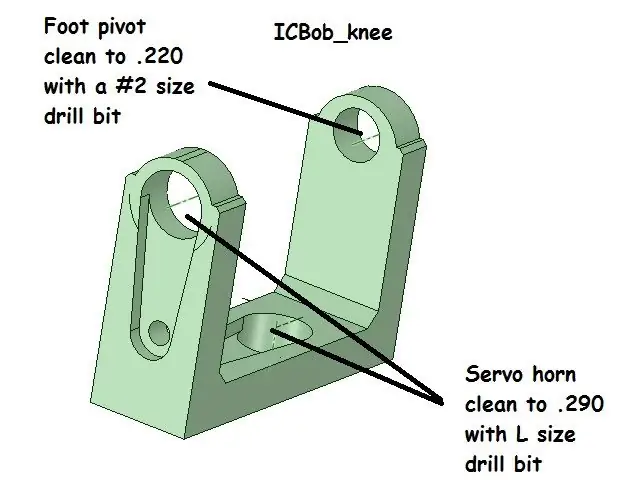

برای این مرحله به 2 زانو چاپ سه بعدی و 4 بسته سروو نیاز دارید.
با تمیز کردن زانوها شروع کنید. 2 سوراخ شاخ سرو باید متناسب با شاخ سروو یک طرفه باشد. ما آنها را با یک مته اندازه L (.290) تمیز کردیم. یک سوراخ محوری باید متناسب با محور روی پا باشد. ما آنها را با یک مته # 2 (.220) تمیز کردیم.
4 شاخ سروو را در زانو قرار دهید. با استفاده از یکی از پیچ های بزرگتر که همراه بسته سروو بود ، بوق را وصل کنید. پیچ را از طرف زانو عبور دهید و در یکی از سوراخ های کوچک روی شاخ سروو محکم کنید. برای یک پیچ باید پیچ گوشتی را با زاویه محکم کنید اما این کار امکان پذیر است. در صورت تمایل می توانید نقاط پیچ را که با انبردست کناری کنار هم چسبانده شده اند ، محکم کنید.
4 سر دوک سروو باید قبل از اتصال به زانو متمرکز شوند. می توانید این کار را به صورت دستی با حرکت ملایم دوک در چرخش آن انجام دهید تا نیمه راه را پیدا کنید. یک راه بهتر این است که یک سروو به پین 12 وصل کنید. فایل icbob_servo_center.zip را در زیر بارگیری کنید. در فهرست Arduino خود را از حالت فشرده خارج کنید. سپس این طرح آردوینو را برای هر سروو اجرا کنید.
با مونتاژ سروهای لگن (زانو) شروع کنید. بدون حرکت دادن دوک نخ سروو لگن را به موازات زانو و سیمها رو به بوق سروو دیگر (جلو) وصل کنید. با یک پیچ کوچک از بسته سروو محکم کنید. برای زانوی دیگر نیز این کار را تکرار کنید.
حالا برای سروهای مچ پا. به خاطر بسپارید که مچ پای راست و چپ شما خواهد بود ، بنابراین پاها تصویر آینه یکدیگر خواهند بود. برای جمع آوری سرووی مچ پا ، باید زانو را کمی پهن کنید ، بنابراین قبل از فشردن سروو ، مانند تصویر را در جهت قرار دهید. به یاد داشته باشید که دوک را چرخانید. با یک پیچ کوچک محکم کنید. با زانوی دیگر این کار را تکرار کنید تا پای راست و چپ را تمام کنید.
مرحله 3: ساختمان - پاها را به بدن وصل کنید


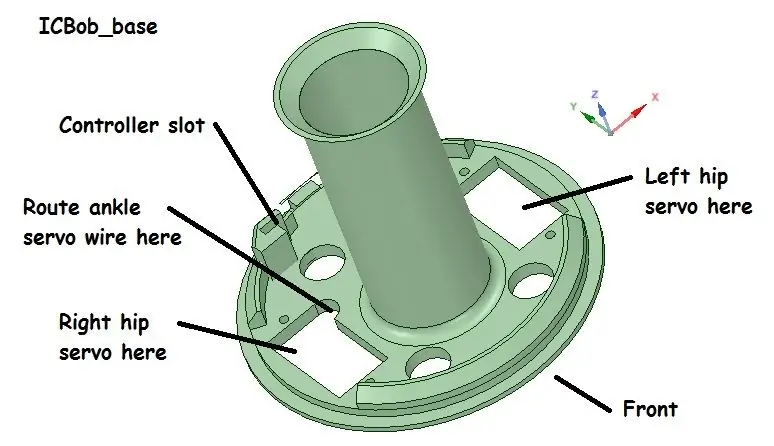
برای این مرحله به مجموعه 2 پا و پایه پرینت سه بعدی نیاز دارید. شما همچنین (4) پیچ 2-56x3/8 خودکار یا چسب حرارتی نیاز دارید.
مجموعه ساق پا از طریق سروهای لگن به پایه متصل می شود. ابتدا سیمهای سروو 2 را از قسمت پایین پایه بالا ببرید. به حقوق و چپ ها توجه کنید. همانطور که در نقاشی نشان داده می شود سیم مچ پا به قطعه نیمه ماه ختم می شود اما قبل از اتصال سروو باید سیم مچ پا را داخل آن داشته باشید. شما باید سروو را کج کنید تا سیم لگن (جایی که وارد سروو می شود) ابتدا از سوراخ مستطیلی (به جلو) عبور کند. آن را محکم می کند اما قسمت پشتی فقط باید داخل آن بلغزد. حالا پایه را برگردانید و سروو را با 2 پیچ محکم کنید یا چسب حرارتی جایگزین باید کار کند. این عمل را برای پای دیگر نیز تکرار کنید.
مرحله 4: ساختن - اتصال پاها

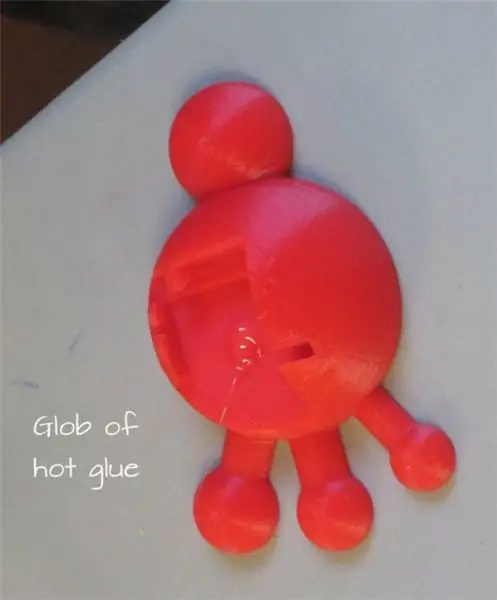
برای این مرحله به یک پای چپ و پای راست نیاز دارید تا به مجموعه خود اضافه کنید. آنها را داغ می چسبانیم ، بنابراین تفنگ چسب را آتش بزنید.
مطمئن شوید که شکاف های پا را به خوبی تمیز کرده اید. بعد از تمیز کردن ، سروو را به آرامی با پا وصل کنید. اطمینان حاصل کنید که سوراخ محوری زانو در پین محوری پا قرار می گیرد. بهتر است از یک پیچ گوشتی نازک بین سروو و پا استفاده کنید تا در صورت محکم شدن پا ، آن را عقب بکشید. پس از انجام آزمایش مناسب ، یک قطره چسب داغ روی پا بگذارید و سروو را به پا فشار دهید. از گرفتن چسب در نزدیکی قسمت محوری خودداری کنید. برای طرف دیگر نیز این کار را تکرار کنید تا ربات شما بتواند روی پای خود بایستد.
مرحله 5: سیم کشی - سرو و قدرت
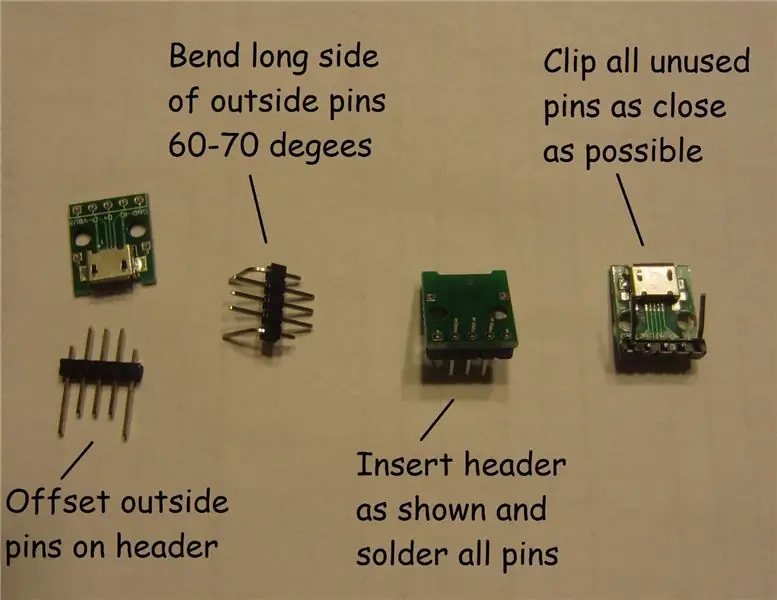

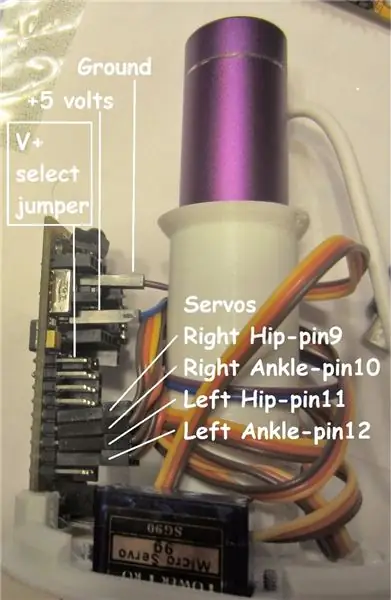
در این مرحله شما به کنترلر MICRO Magician ، برد آداپتور میکرو USB با پین هدر ، کابل تخت و ربات ایستاده خود نیاز خواهید داشت. در این مرحله لحیم کاری و چسباندن داغ انجام می دهید ، بنابراین این ابزار را آماده کنید.
پاوربانک Powerbot دارای کابل کوتاه USB به micro USB است. برای شارژ باتری ، میکرو USB به شکاف شارژ باتری متصل شده و USB به شارژر دیواری می رود. از این کابل برای تغذیه ICBob مجدداً استفاده خواهید کرد. خروجی باتری از طریق USB است ، بنابراین ما از طریق برد آداپتور میکرو USB به هم متصل می شویم تا به ربات تغذیه شود.
ابتدا اجازه دهید آداپتور را مونتاژ کنید. برای مراحل بعدی به عکس مراجعه کنید. شما فقط از 2 پین خارجی (gnd و V+) برای تغذیه ربات استفاده خواهید کرد. 2 پین بیرونی را با دقت در سربرگ بکشید تا طرف کوتاه حدود 3/16 اینچ بیرون بیاید. با انبردست 2 پین بلند را 60 درجه یا بیشتر خم کنید. قبل از لحیم کاری خم شوید زیرا تخته ها شکننده هستند. هدر را همانطور که در تصویر نشان داده شده وارد کنید و برای استحکام تمام پین ها را در پشت لحیم کنید. همه پین های بلااستفاده را تا آنجا که ممکن است جلو و عقب کوتاه کنید. قبل از اینکه آداپتور را به بشکه بچسبانید ، کابل میکرو USB را وصل کنید تا در نهایت فاصله کافی داشته باشید. یک تکه بزرگ چسب داغ در پشت آداپتور قرار دهید و سپس آن را در موقعیت نشان داده شده روی بشکه قرار دهید. نگه دارید تا سفت شود.
سپس 4 اتصال دهنده سروو به کنترلر وصل کنید. ما MICRO Magician را دوست داریم زیرا دارای اتصالات 3 پین برای سیم کشی آسان سروو است. سیم رنگ تیره تر (قهوه ای؟) به سمت لبه تخته می رود. طرح های آردوینو شامل پین های زیر است.
- لگن راست (RH) - پین 9
- مچ پای راست (RA) - پین 10
- لگن چپ (LH) - پین 11
- مچ پای چپ (LA) - پین 12
برای اتصال برق به برد ، یک جفت سیم را از کابل تخت جدا کنید. شما بیشتر از این کابل تخت برای سیم کشی سونار استفاده خواهید کرد. یک سر جفت را به آداپتور میکرو USB وصل کنید. پینی که به جلوی ربات نزدیکتر است زمین است و V+دیگر. انتهای دیگر به کنترلر نزدیک سوئیچ متصل می شود. سیم V+ به پین با برچسب "Battery IN" در اسناد متصل می شود. سیم زمین را فقط کمی بالاتر از پین "Battery IN" به پین "gnd" وصل کنید.
مهم! - یک بلوز 'V+ select' درست بالای مجموعه پین D1 وجود دارد. این بلوز باید روی پین INSIDE باشد وگرنه سرویس ها کار نمی کنند.
در نهایت شکاف کنترلر روی پایه را تمیز کنید تا کنترل کننده حالت محکمی داشته باشد. می توانید باتری را وصل کرده و کنترل کننده را روشن کنید تا مطمئن شوید که قدرت دارد.
مرحله 6: برنامه نویسی - کد کالیبراسیون صفحه اصلی
چند کلمه در مورد انتخاب برنامه نویسی ما
هنگامی که ما نمونه اولیه این پروژه را ساختیم ، از آموزش How to learn your BoB Biped to move over to Let's Robots استفاده کردیم. نرم افزار Bob Poser عالی بود و از بازی با آن لذت بردیم. مشکل این بود که بیش از 600 خط کد در طرح ناوبری بسیار بالاتر از سطح دانش نوجوانان بود. برای اینکه این پروژه برای آنها یک تجربه آموزشی بیشتر باشد ، تصمیم گرفتیم چند ایده از کد Poser جمع آوری کرده و سپس با یک صفحه خالی شروع کنیم. نوجوانان قبلاً از کتابخانه VarSpeedServo هنگام یادگیری سرویس در آزمایشگاه های آردوینو استفاده می کردند. ما تصمیم گرفتیم ببینیم آیا VarSpeedServo می تواند زمان بندی و سرعت وظایف سرووها را انجام دهد تا ما فقط روی موقعیت ها تمرکز کنیم. کد به دست آمده عالی عمل می کند و طرح کامل walk_avoid_turn دارای کمتر از 100 خط کد است. تنها مفاهیم جدیدی که نوجوانان برای یادگیری نیاز داشتند آرایه های دو بعدی و نحوه دسترسی به داده ها با کد بود. لذت بردن!
کالیبراسیون خانه
هنگامی که دوک های سروو را مونتاژ می کردید ، آنها را متمرکز می کردید. حالا خواهید دید که چقدر به هم نزدیک شده اید و موقعیت خانه آنها را دقیق تنظیم کنید. مطمئن شوید که کتابخانه VarSpeedServo مرحله 1 را نصب کرده اید. فایل icbob_home_calibration.zip را در زیر بارگیری کرده و در پوشه آردوینو خود را از حالت فشرده خارج کنید. طرح را در Arduino IDE باز کنید. MICRO Magician را با باتری روشن کنید. رایانه را به برد وصل کرده و کد را بارگذاری کنید. به احتمال زیاد موقعیت های سروو در خانه کامل نخواهد بود. بخش زیر را در کد پیدا کنید. تنظیم و بارگذاری را تا زمان درست ادامه دهید.
//…………………………………………………….
// شروع به کار با اعضای آرایه 4 hm که روی 90 درجه تنظیم شده اند. سپس // این تنظیمات را طوری تنظیم کنید که زانوها صاف به جلو و پاها صاف داخل هم باشند [4] = {90 ، 90 ، 90 ، 90} ؛ // آرایه برای نگهداری موقعیت اصلی برای هر سروو RH ، RA ، LH ، LA // …………………………………………………….
اگر هر یک از شماره های شما کمتر از 50 یا بیشتر از 130 باشد ، باید پا را عقب بکشید و پاها را جدا کنید و دوک ها را به مرکز نزدیک کنید.
هنگامی که موقعیت خوبی در خانه دارید ، اعداد را بنویسید. برای بقیه طرح ها به این اعداد نیاز دارید.
مرحله 7: برنامه نویسی - انتقال کد ژنراتور

حالا برای حرکت دادن ربات خود فایل icbob_move_generator.zip را در زیر بارگیری کرده و در پوشه آردوینو خود را از حالت فشرده خارج کنید. طرح را در Arduino IDE باز کنید. بخش زیر کد را پیدا کنید. موقعیت های خانگی که برای ربات خود ثبت کرده اید را در طرح قرار دهید.
// اعضای آرایه hm را در موقعیت های اصلی ربات خود قرار دهید
// آنها را می توان با استفاده از طرح icbob_home_calibration const int hm [4] = {95 ، 95 ، 85 ، 90} ؛ // آرایه برای نگه داشتن موقعیت اصلی برای هر سروو RH ، RA ، LH ، LA
بخش زیر کد جایی است که دنباله های حرکت وارد می شوند. هر خط نسبت به موقعیت اصلی برای 4 سروو (RH ، RA ، LH ، LA) موقعیت دارد.
// داده های آرایه mv. هر خط یک "قاب" یا موقعیت برای 4 سرو است
// خطوط متعدد گروهی از حرکات را ایجاد می کند که می توان آنها را به صورت حلقه در آورد // ایجاد راه رفتن ، چرخش ، رقص یا سایر حرکات const int mvct = 6؛ // این عدد را برابر با تعداد خطوط در آرایه const int mv [mvct] [4] = {{0، -40، 0، -20}، // این اعداد از پیش بارگذاری شده باید راه رفتن رو به جلو داشته باشند {30، -40، 30، -20}، {30، 0، 30، 0}، {0، 20، 0، 40}، {-30، 20، -30، 40}، {-30، 0، -30، 0}،}؛
این کدی است که داده های آرایه mv را به سرومو کند تبدیل می کند
حلقه خالی () // حلقه برای همیشه تکرار می شود
{// دنباله ای را برای (int x = 0 ؛ x <mvct؛ x ++) {// انجام دهید و از طریق تعداد RH.slowmove (hm [0]+mv [x] [0]، svsp)؛ // خطوط 'قاب' در آرایه RA.slowmove (hm [1] + mv [x] [1]، svsp) ؛ LH. حرکت آهسته (hm [2] + mv [x] [2] ، svsp) ؛ LA.slowmove (hm [3] + mv [x] [3]، svsp) ؛ تاخیر (قاب بازخوانی) ؛ }}
روی ربات بارگذاری کنید. ربات به مدت 2 ثانیه به موقعیت اصلی می رود و سپس یک حلقه پیاده روی را شروع می کند. اگر میز خیلی لغزنده نباشد بهتر کار می کند.
وقتی از دیدن راه رفتن او خسته شدید ، می توانید حرکات خود را امتحان کنید. از "save as" برای تغییر نام طرح استفاده کنید. سپس با اعداد بازی کنید و ببینید چه کاری می توانید انجام دهید. اعداد را بین +50 تا -50 نگه دارید ، در غیر این صورت ممکن است سروها را فشار دهید. به خاطر داشته باشید که اگر خطوط را اضافه یا تفریق می کنید ، باید مقدار mvct را تغییر دهید تا تغییر را منعکس کند. خوش بگذره!
مرحله 8: سیم کشی - سنسور سونار HC -SR04 (چشم)


برای این مرحله به چاپ سه بعدی icbob_shell ، سنسور اولتراسونیک HC-SR04 ، کابل تخت زن و یک مقاومت 10k اهم نیاز دارید. این باید قسمت های لیست ما را تمام کند. آره!
ابتدا سوراخ های سنسور در پوسته را برای یک تخت متوسط تمیز کنید. هنگام نصب تست ، فشار زیادی به سنسور وارد نکنید. برای سیم کشی از پوسته جدا کنید.
سپس 4 رشته را از کابل تخت جدا کنید. 4 سیم را به پین های حسگر HC-SR04 وصل کنید.
جادوگر MICRO به طور داخلی روی 3.3 ولت کار می کند و پین ها فقط می توانند سیگنال 3.3 ولت بگیرند. مشکل این است که HC-SR04 با 5 ولت کار می کند. می تواند از ورودی 3.3 ولت به عنوان سیگنال "ماشه" استفاده کند اما وقتی سیگنال "اکو" را ارسال می کند 5 ولت است و در صورت اتصال مستقیم به ورودی کنترلر آسیب می رساند. برای محافظت از ورودی ، باید یک سیم محدود کننده جریان 10 کیلو اهم را روی سیم "اکو" قرار دهیم.
UPDATE: اگرچه ما هیچ مشکلی فقط با مقاومت 10K خطی نداشتیم ، در نظرات اشاره شد که بهترین روش نشان می دهد که باید از یک مدار تقسیم ولتاژ در اینجا استفاده شود. علاوه بر مقاومت 10K ، یک مقاومت 15K باید بین "اکو" و "زمین" قرار گیرد.
سیمهای مقاومت را تا 5 اینچ برش دهید. مقاومت وارد سیم "اکو" روی کابل تخت شما می شود. ما یک قطره چسب فوق العاده روی اتصال می گذاریم تا به ثابت ماندن کمک کند.
در طرح از پین 13 برای ماشه و پین 3 برای اکو استفاده می شود. از گروه پین 13 روی کنترلر برای 'gnd' ، 'vcc' ، 'trig' به این ترتیب استفاده کنید که از لبه به مرکز کار می کند. برای صحیح کار باید در اینجا برخی از سیم ها را متقاطع کنید. سیم 'اکو' با مقاومت به سوکت پین 3 زن متصل می شود.
اگر می خواهید سنسور را قبل از حرکت به مرحله بعدی بررسی کنید ، می توانید از اولین طرح در این صفحه https://arduino-info.wikispaces.com/UltraSonicDistance برای آزمایش آن استفاده کنید. به باتری وصل شده نیاز دارید. می توانید بازخوانی فاصله را در مانیتور سریال مشاهده کنید. اطمینان حاصل کنید که "trigger_pin" را روی 13 و "echo_pin" را روی 3 در طرح قرار داده اید.
بهترین راه برای نصب سنسور در پوسته این است که پین ها به سمت بالا و سیم ها تا شده و بین چشم های حسگر و پوسته قرار گرفته اند.
مرحله 9: برنامه نویسی - کد Walk_Avoid_Turn
همه اش را بگذار کنار هم. همه قطعات مونتاژ می شوند. ما آماده ایم کد کامل را بارگذاری کرده ، پوسته را روی آن قرار داده و مشاهده می کنیم که چگونه کار خود را انجام می دهد.
شما روتین را می دانید. فایل icbob_walk_avoid_turn.zip را در زیر بارگیری کرده و در پوشه آردوینو خود را از حالت فشرده خارج کنید. طرح را در Arduino IDE باز کنید. بخش زیر کد را پیدا کنید. موقعیت های خانگی که برای ربات خود ثبت کرده اید را در طرح قرار دهید.
// اعضای آرایه hm را در موقعیت های اصلی ربات خود قرار دهید
// آنها را می توان با استفاده از طرح icbob_home_calibration const int hm [4] = {95 ، 95 ، 85 ، 90} ؛ // آرایه برای نگه داشتن موقعیت اصلی برای هر سروو RH ، RA ، LH ، LA
این طرح یک آرایه حرکت دوم و مجموعه دوم کد حرکت آهسته را برای حرکت 'turn' اضافه می کند.
// داده های آرایه جلو
const int fwdmvct = 6؛ // این عدد را برابر با تعداد خطوط در آرایه const int fwdmv [fwdmvct] [4] = {{0، -40، 0، -20}، // حرکت جلو به جلو فریم ها {30، -40، 30 ، -20}، {30، 0، 30، 0}، {0، 20، 0، 40}، {-30، 20، -30، 40}، {-30، 0، -30، 0}،} ؛ // turn array data const int trnmvct = 5؛ // این عدد را برابر با تعداد خطوط در آرایه const int trnmv [trnmvct] [4] = {{-40 ، 0 ، -20 ، 0} ، // چرخاندن فریم های حرکت {-40 ، 30 ، -20 ، 30}، {0، 30، 0، 30}، {30، 0، 30، 0}، {0، 0، 0، 0}،}؛
ما کد تشخیص موانع سونار و همچنین یک عبارت "اگر" دیگر را اضافه کردیم تا تصمیم بگیریم آیا مستقیم می رویم یا می گردیم.
مونتاژ نهایی و راه اندازی
باتری را خاموش بگذارید و طرح را بارگذاری کنید. سیم برنامه نویسی را جدا کنید. اطمینان حاصل کنید که کلید قدرت کنترلر در وضعیت "روشن" خاموش قرار دارد. پوسته را با دقت روی پایه بکشید و سیم برق USB از سوراخ بالای آن چسبیده باشد. باتری را بگذارید. آن را وصل کنید. ICBob شما باید حرکت کند و بچرخد تا از موانع نزدیک به 7 اینچ جلوگیری شود.
مرحله 10: جمع بندی

امیدواریم از ساخت ICBob خود به همان اندازه که ما برای ساختن خود استفاده کرده ایم لذت ببرید. اگر س questionsال یا نظری دارید ، به ما اطلاع دهید. اگر یکی از آنها را ساختید به ما اطلاع دهید یا در Thingiverse.
توصیه شده:
"High-Fivey" Cardboard Micro: bit Robot: 18 Step (همراه با تصاویر)

"High-Fivey" Cardboard Micro: bit Robot: در خانه گیر کرده اید اما هنوز به پنج نفر نیاز دارید؟ ما یک ربات کوچک دوستانه با مقوا و میکرو ساخته ایم: بیت به همراه تخته مدار Crazy Circuits و تنها چیزی که او از شما می خواهد یک پنج نفره بالا است تا عشق او را به شما زنده نگه دارد. اگر دوست دارید
Redo a Cool Old Robot: 10 Step (همراه با تصاویر)

Redo a Cool Old Robot: با آرلان آشنا شوید ، یک ربات سرگرم کننده با شخصیت زیاد. او در کلاس درس علوم پایه پنجم زندگی می کند. من او را دوباره ساختم تا طلسم تیم رباتیک مدرسه باشد ، او همچنین کمک کننده کلاس است. بچه ها دوست دارند تکنولوژی را در عمل ببینند و آرلان قدم می زند
Chasis De Robot Con Orugas Impresas En 3D: 7 Step (همراه با تصاویر)

Chasis De Robot Con Orugas Impresas En 3D: 3D Printed Robot Tank Chasis. (می توانید دستورالعمل های انگلیسی را در زیر بیابید) هنوز در حال پیشرفت هستید ، به بحث بپیوندید https://www.twitch.tv/bmtdtEste es primer paso para la construcción de un robot tanque (por las orugas ، no tiene armas). دسیسه
BORIS the Biped for Beginners and Beyond: 11 مرحله (همراه با تصاویر)

BORIS the Biped for Beginners and Beyond: تا به حال خواسته اید نحوه برنامه نویسی Arduino را بیاموزید اما به نظر نمی رسد که این پروژه ارزش صرف زمان یا هزینه را برای این کار داشته باشد. تا به حال می خواسته اید رباتی داشته باشید که به راحتی قابل برنامه ریزی ، قابل هک و قابل تنظیم است ، اما نمی توانید یک ربات مناسب پیدا کنید
سرپرست Eric Inspired LED Cube (مردم زمین): 10 مرحله (همراه با تصاویر)

سرپرست اریک با الهام از LED Cube (مردم زمین): سرپرست اریک کیست یا چه کسی است - و چرا می خواهید این را بسازید. سرپرست اریک یک جعبه یا مکعب یا چیزی از برنامه TBS & quot؛ مردم زمین & quot؛ است. که کمی خنده دار است نمایش در مورد افرادی که توسط بیگانگان ربوده می شوند - در بیشتر موارد
